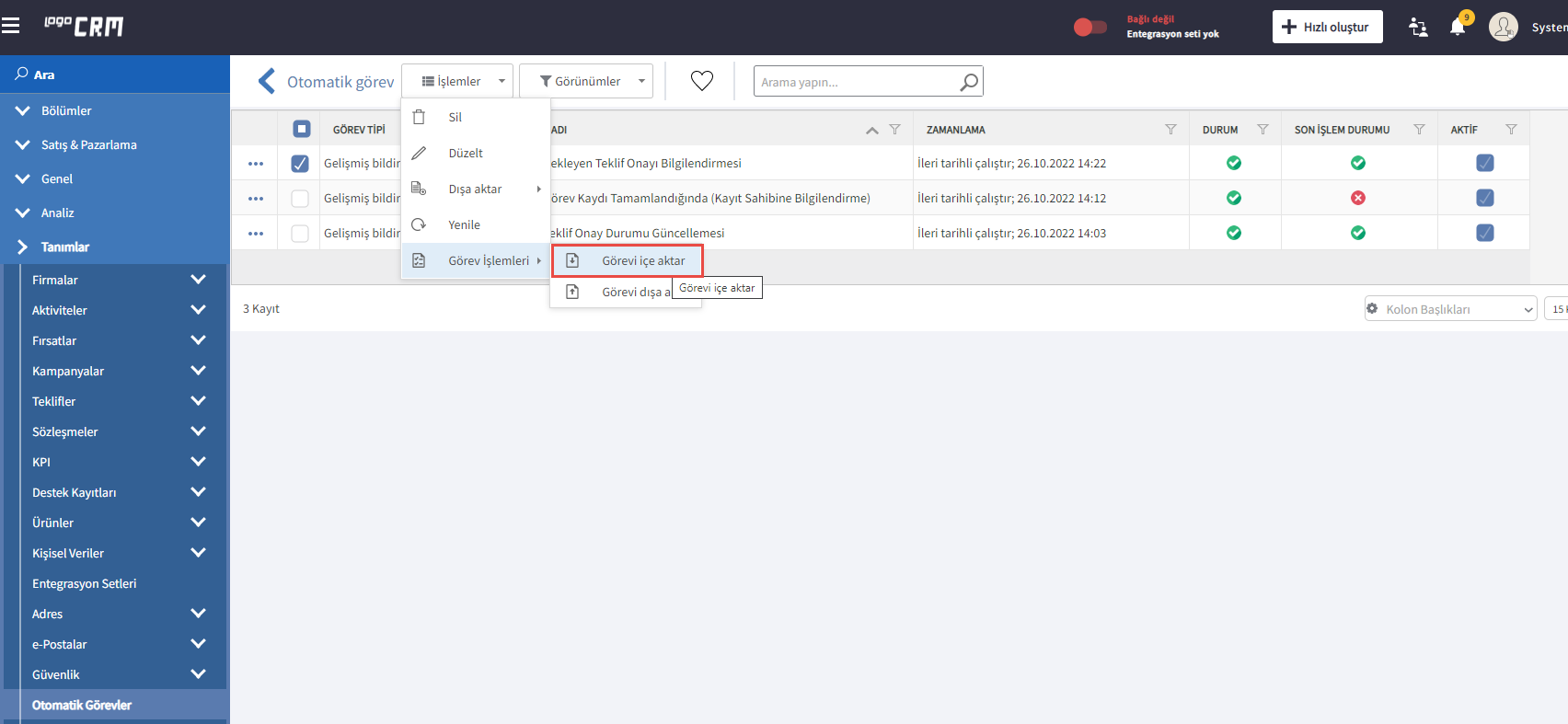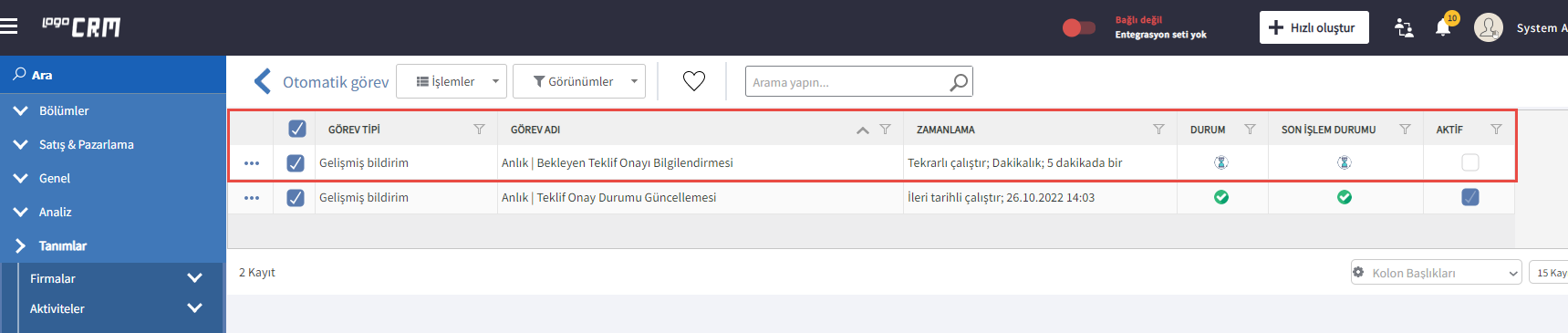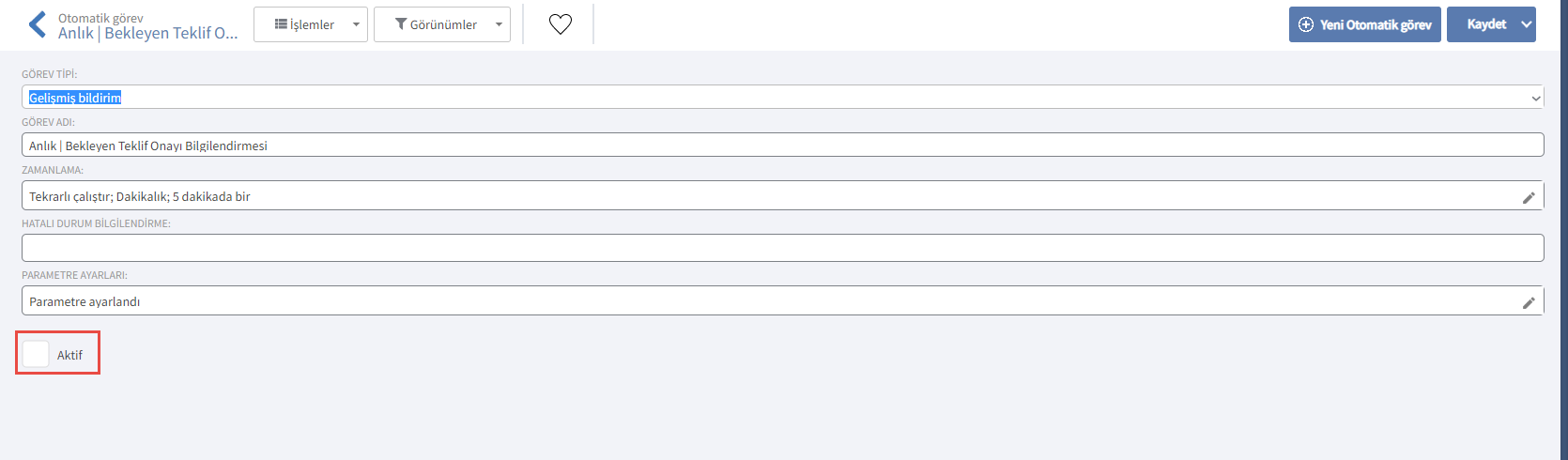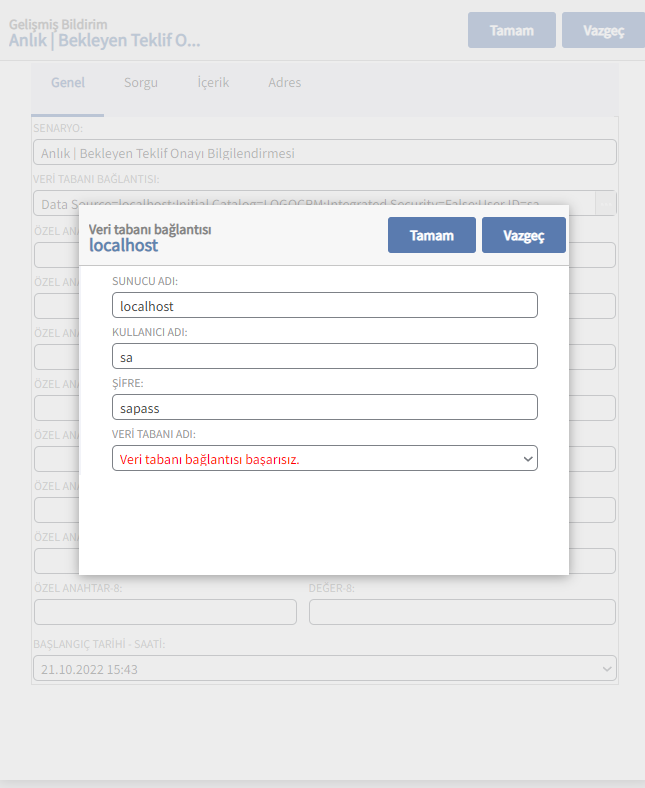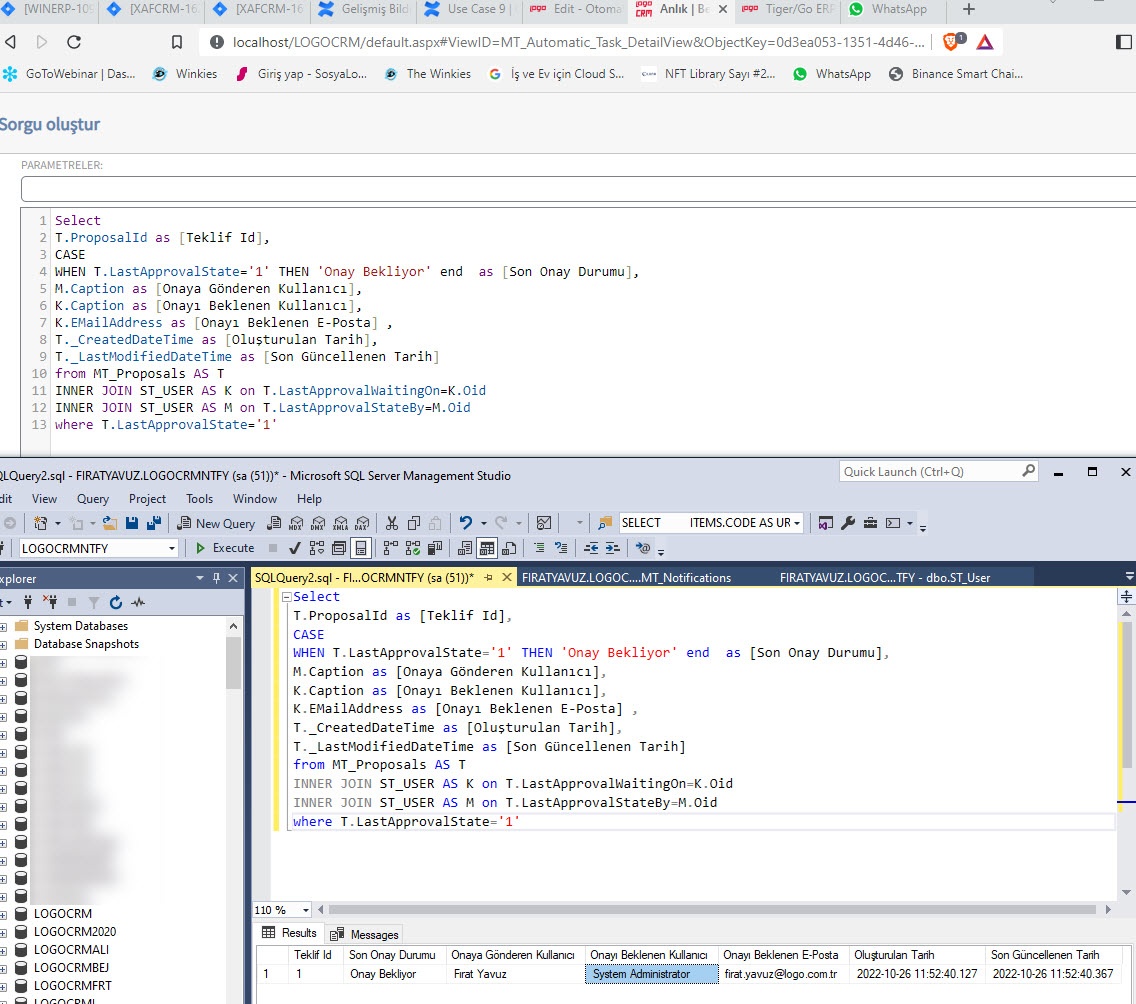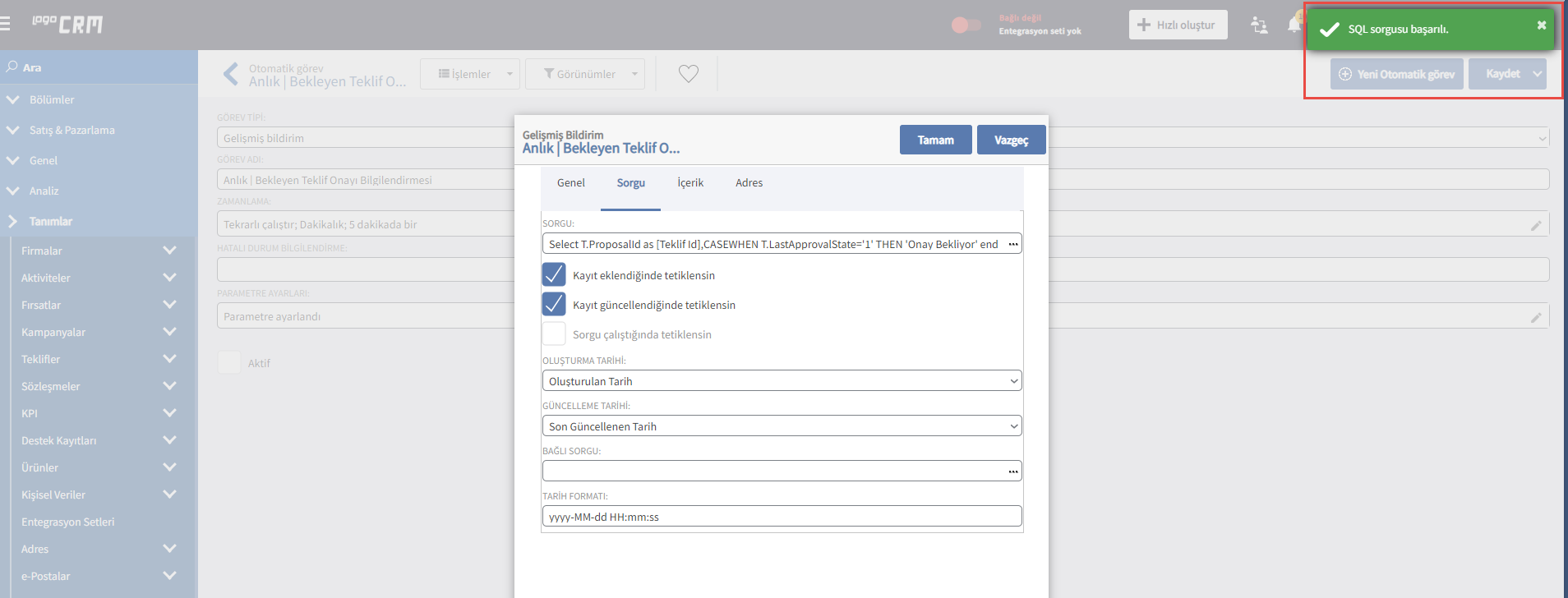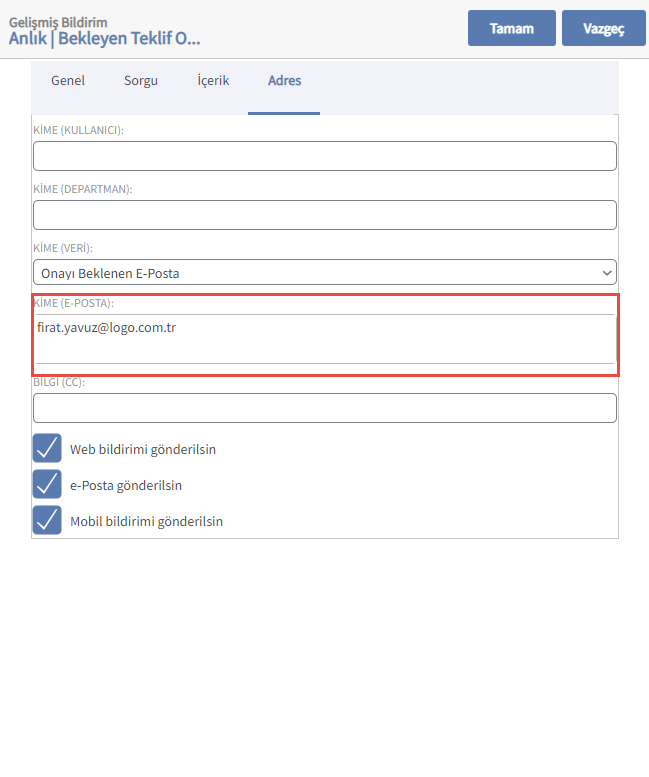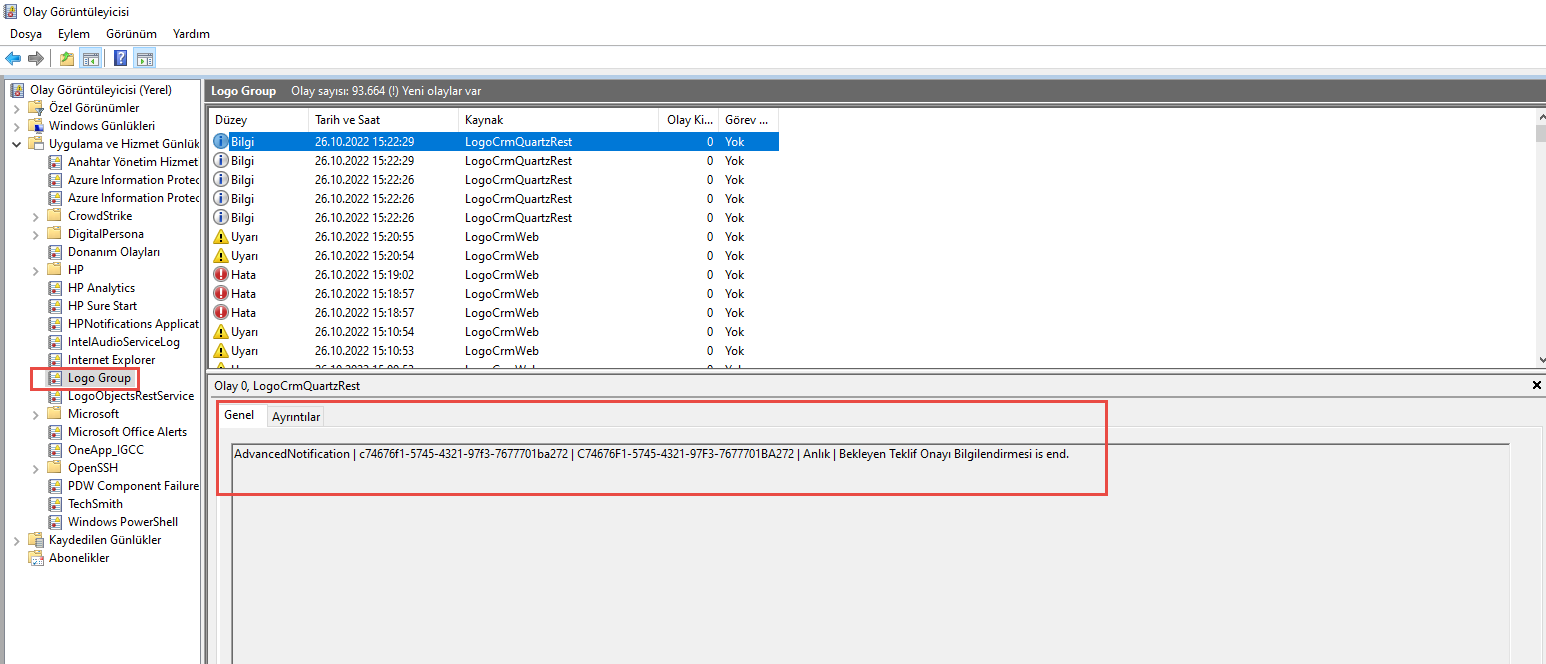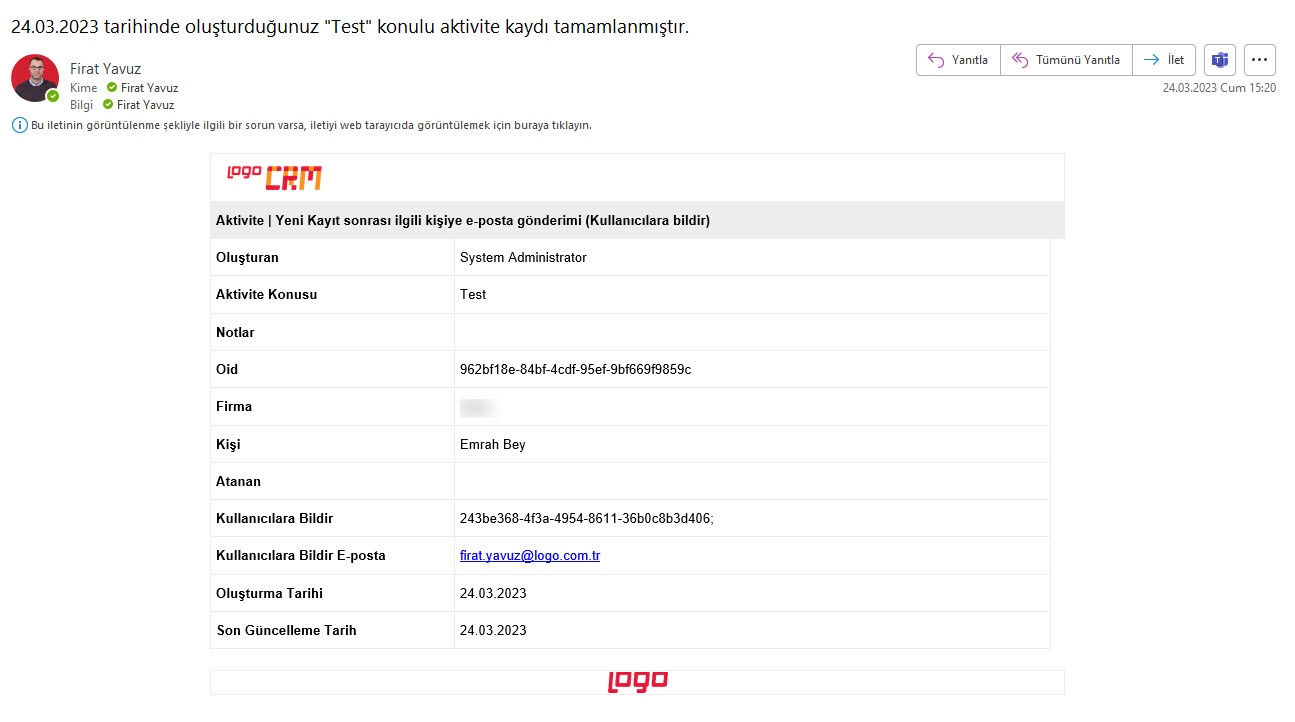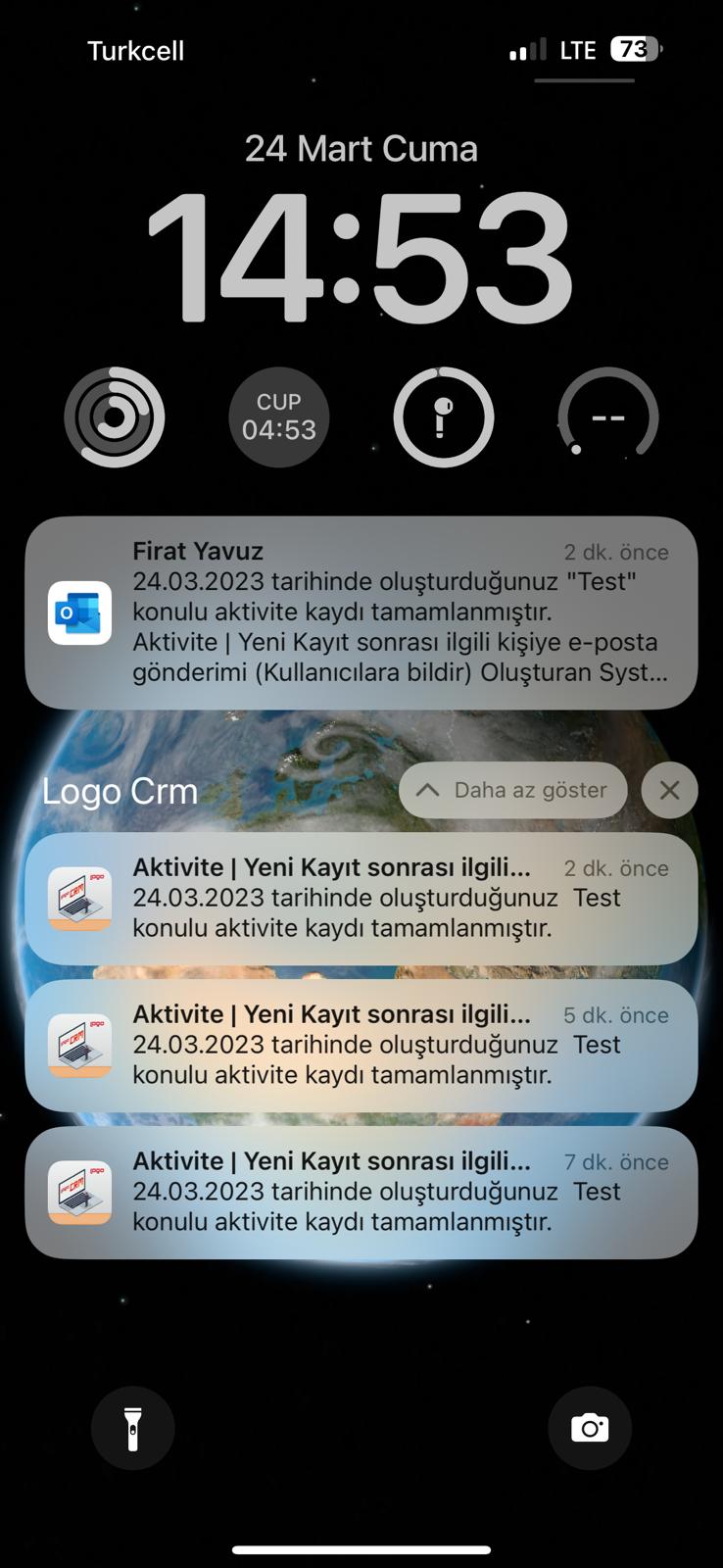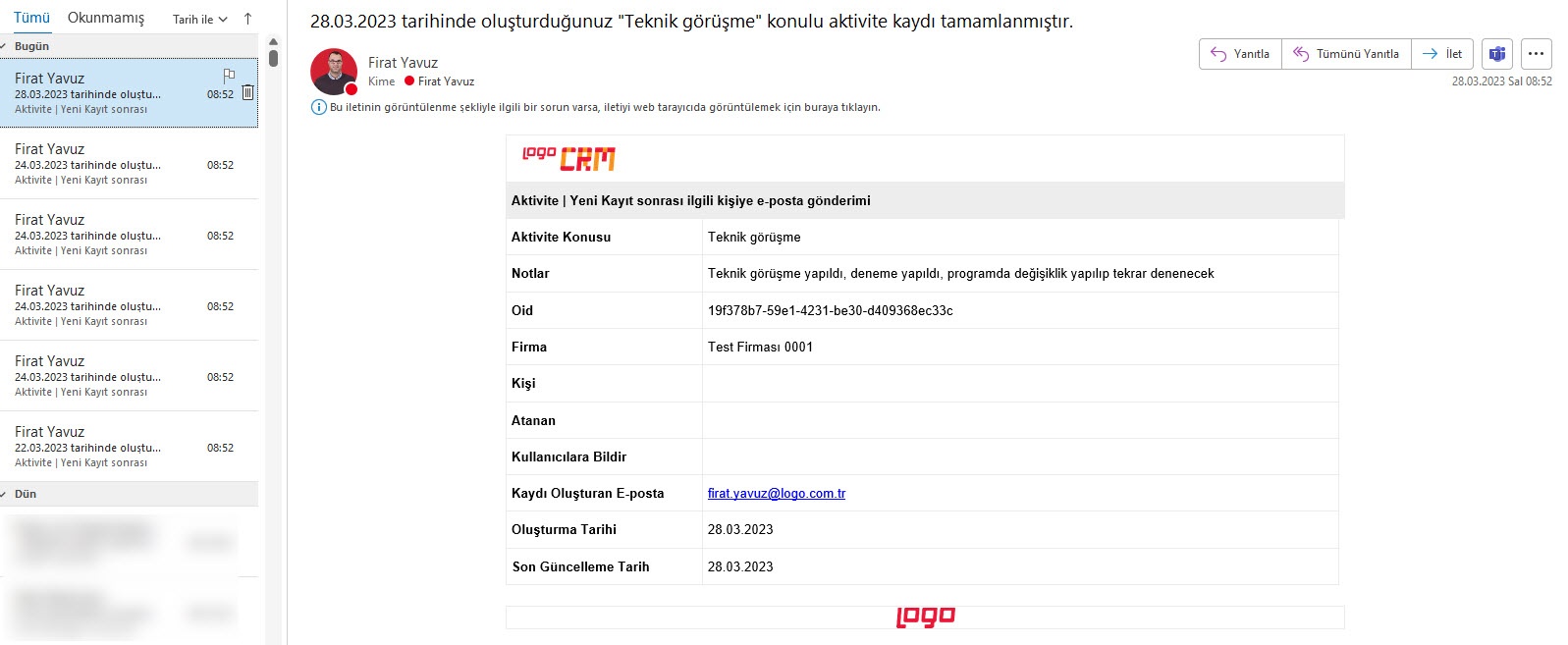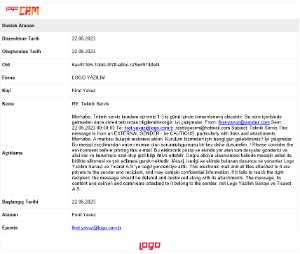Page History
| Panel | |||||||||||||||||||||||||||||||||||||||||||||||
|---|---|---|---|---|---|---|---|---|---|---|---|---|---|---|---|---|---|---|---|---|---|---|---|---|---|---|---|---|---|---|---|---|---|---|---|---|---|---|---|---|---|---|---|---|---|---|---|
Amaç Otomatik Görevler | Gelişmiş Bildirim için hazırlanan örnek hazır senaryo şablonların içeriye aktarımı ve kurgulanması hedeflenmiştir.
Kullanım Hazırlanan örnek hazır senaryo şablonu içeriye aktarım için Otomatik Görevler liste ekranından herhangi görev tipi seçilir ve İşlemler → Görev İşlemleri → Görev içeri aktar butonu tıklanır. Dosya yolu aracılığıyla ".crm" uzantılı örnek gelişmiş bildirim şablonu seçilir ve eklenir. İçeriye aktar işlemi tamamlandıktan sonra görev adı pasif gelir.
İçeriye Aktar işleminden sonra dikkat edilmesi gereken adımlar;
|
| Panel | ||||||||||||||||||||||||||||||||||||||||||||||||||||||||||||||||||||||||||||||||||||||||||||||||||||||||||||||||||||||||||
|---|---|---|---|---|---|---|---|---|---|---|---|---|---|---|---|---|---|---|---|---|---|---|---|---|---|---|---|---|---|---|---|---|---|---|---|---|---|---|---|---|---|---|---|---|---|---|---|---|---|---|---|---|---|---|---|---|---|---|---|---|---|---|---|---|---|---|---|---|---|---|---|---|---|---|---|---|---|---|---|---|---|---|---|---|---|---|---|---|---|---|---|---|---|---|---|---|---|---|---|---|---|---|---|---|---|---|---|---|---|---|---|---|---|---|---|---|---|---|---|---|---|---|
| ||||||||||||||||||||||||||||||||||||||||||||||||||||||||||||||||||||||||||||||||||||||||||||||||||||||||||||||||||||||||||
|